Um dos golpes on-line mais comuns, porém eficazes, é o phishing. Felizmente, o Windows Defender pode proteger você contra ataques de phishing de forma bastante eficaz.
Caso você não saiba, phishing é um golpe de engenharia social em que criminosos tentam induzi-lo a divulgar suas senhas, números de cartão de crédito, etc., por meio de páginas da web e e-mails falsos de aparência convincente. Por exemplo, você pode receber um e-mail que parece ser do seu banco, solicitando que você “verifique” os detalhes da sua conta. Ou você pode receber uma mensagem de texto alegando ser de um serviço de entrega, dizendo que você precisa pagar uma pequena taxa ou diga o OTP para receber um pacote. Outra tática comum é aparecer um pop-up no seu computador, alertando sobre um vírus e solicitando que você ligue para um número para “suporte técnico” imediato.
Se você segue esses links enganosos, insere suas informações, diz o OTP ou liga para os números fornecidos, o invasor pode capturar seus dados e usá-los para atividades fraudulentas e até roubar sua identidade.
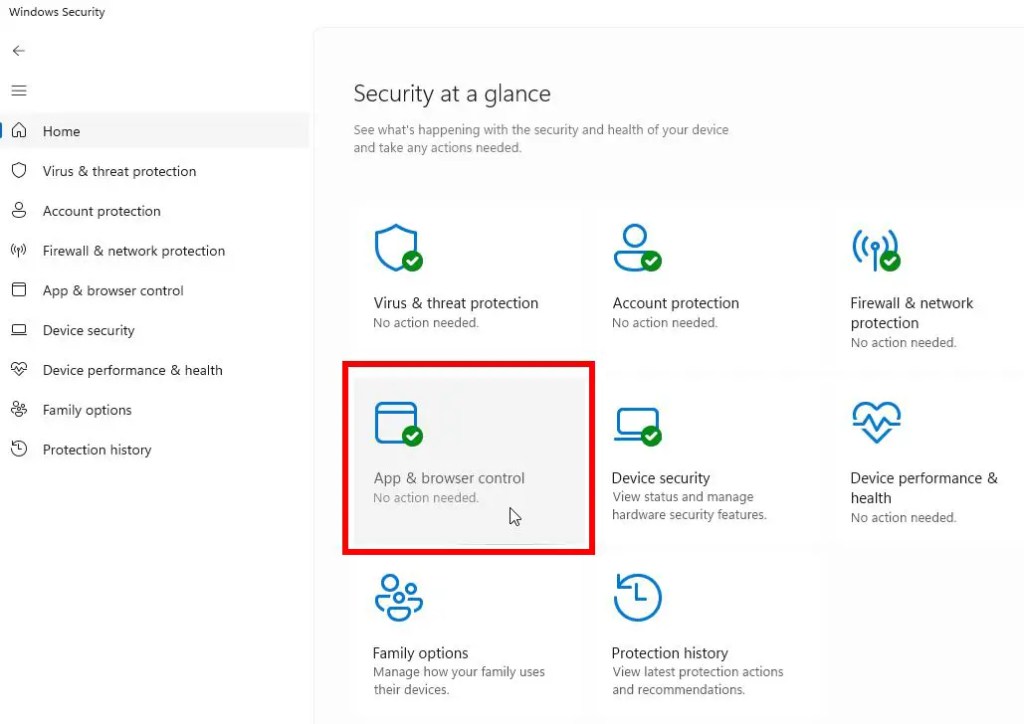
O que torna os ataques de phishing tão perigosos é que eles geralmente são muito difíceis de detectar. Isto é especialmente verdadeiro para usuários regulares que não são versados em segurança de computadores e Internet. Para garantir que você não cairá nesses tipos de golpes, o Windows Defender possui proteção integrada contra phishing. Neste tutorial rápido e fácil, mostrarei as etapas para ativar a proteção contra phishing no Windows 11 e Windows 10 para se proteger melhor contra golpes online. Vamos começar.
Antes de começar
Você precisa de direitos de administrador para ativar a proteção contra phishing no Windows. As etapas abaixo são testadas para funciona no Windows 11 e no Windows 10. O Windows Defender é chamado de Segurança do Windows nas versões recentes do Windows.
Ative a proteção contra phishing no Windows Defender ( Segurança do Windows)
Abra o menu Iniciar clicando no botão Iniciar. Digite “Segurança do Windows“na barra de pesquisa e clique em “Abrir >“.Clique na opção “Controle de aplicativos e navegador“.Clique na opção “Configurações de proteção com base em reputação“.Ative LIGUE a opção “Proteção contra phishing“.Feche o aplicativo Segurança do Windows.Reinicie seu computador. Com isso, a proteção contra phishing é ativada em Windows.
Etapas detalhadas (com capturas de tela)
Primeiro, abra o aplicativo Segurança do Windows. Você pode fazer isso abrindo o menu Iniciar, pesquisando “Segurança do Windows” e clicando na opção “Abrir”.
Quando o aplicativo abrir, clique em “Controle de aplicativos e navegador“na página direita ou na barra lateral esquerda.
Nesta página, role para baixo até a seção “Proteção baseada em reputação”e clique em “Configurações de proteção baseada em reputação“opção abaixo dele.
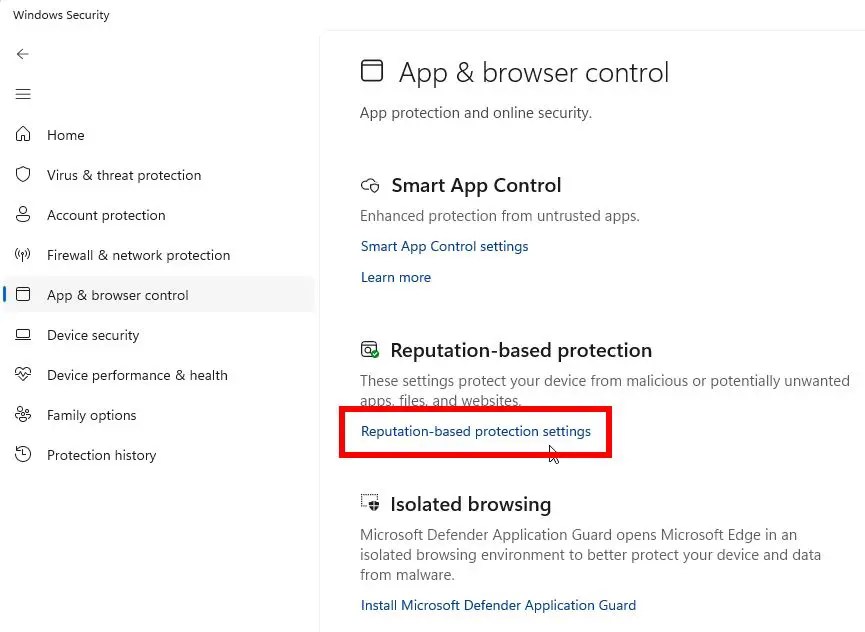
Agora, role para baixo e LIGUE o botão”Proteção contra phishing”. Clique no botão “Sim“ao ver o prompt do UAC.
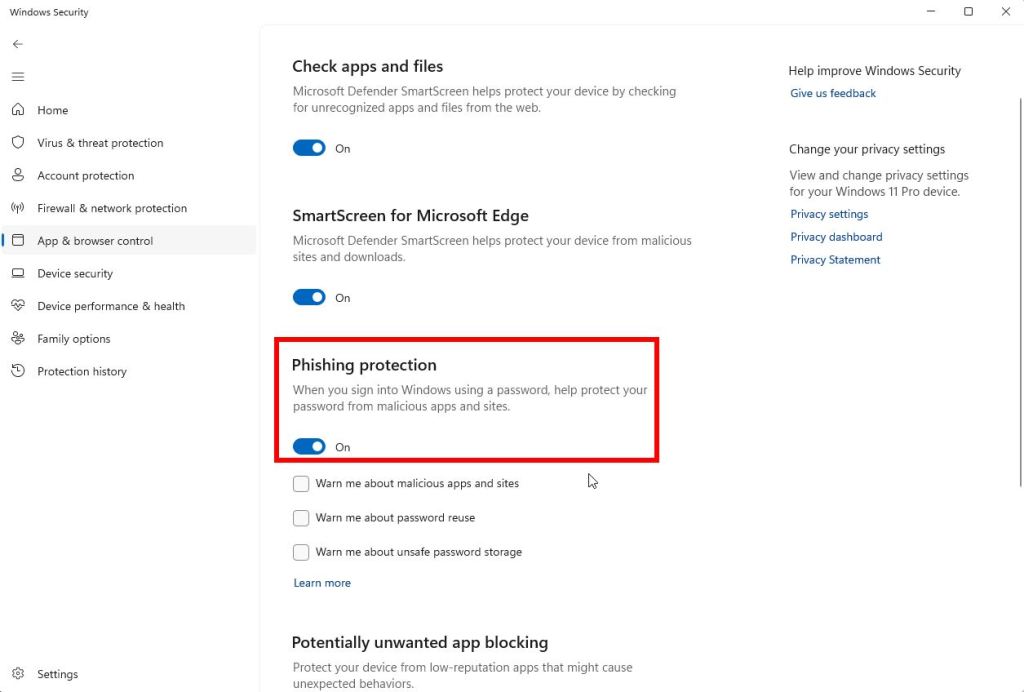
Opcionalmente, selecione as seguintes caixas de seleção na seção”Proteção contra phishing”.
Avise-me sobre aplicativos e sites maliciososAvise-me sobre reutilização de senhaAvise-me sobre armazenamento inseguro de senhas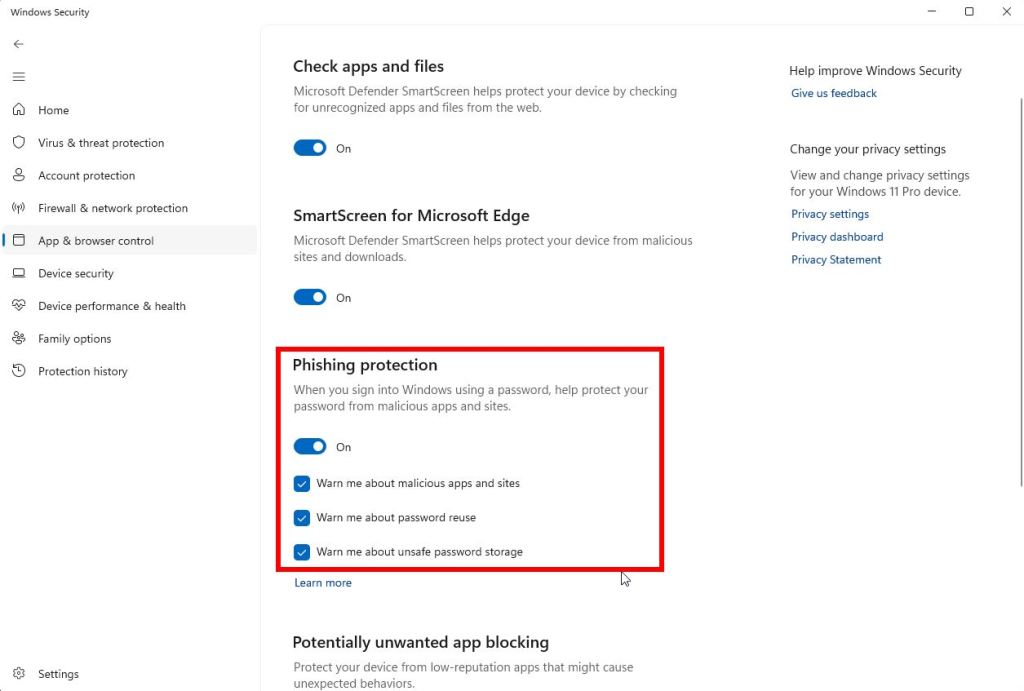
Quando terminar, feche o aplicativo Segurança do Windows clicando no botão “X“na barra de título. Em seguida, reinicie seu computador. Depois de reiniciar, você estará protegido contra ataques de phishing.
Concluindo — Protegendo-se contra ataques de phishing usando o Windows Defender (Segurança do Windows)
Como você pode ver, graças ao aplicativo Segurança do Windows, habilitando o phishing a proteção é bastante fácil no Windows 10 e no Windows 11. Tenha em mente que embora ativar esta opção forneça proteção para todo o sistema, não é garantido que funcione em todos os navegadores. Por exemplo, certamente funciona no navegador Microsoft Edge. No entanto, isso não é garantido em outros navegadores. Para ter certeza de que funciona, recomendo que você instale a extensão/complemento Microsoft Defender Browser Protection se estiver usando o Chrome (e qualquer outro navegador baseado em Chromium/Chrome, como Brave, Opera, etc.) ou Firefox.
Além disso, embora a proteção contra phishing do Windows funcione muito bem, ela não substitui a vigilância. Visite apenas sites confiáveis, não siga links suspeitos nem ligue para números desconhecidos, nunca compartilhe OTPs e nunca insira seus detalhes de autenticação e outras informações confidenciais, a menos que seja necessário e você tenha certeza absoluta do site em que está.
Se você tiver alguma dúvida ou precisar de ajuda, comente abaixo. Ficarei feliz em ajudar.


